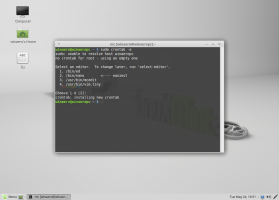Nájdite súbory obsahujúce konkrétny text v systéme Linux
Linux, bez ohľadu na distribúciu, ktorú používate, prichádza s množstvom nástrojov GUI, ktoré umožňujú vyhľadávanie súborov. Mnoho moderných správcov súborov podporuje vyhľadávanie súborov priamo v zozname súborov. Väčšina z nich však neumožňuje prehľadávať obsah súboru. Tu sú dva spôsoby, ktoré môžete použiť na vyhľadávanie obsahu súborov v systéme Linux.
Reklama
Pravdepodobne existuje viac spôsobov. Existuje Catfish, populárny vyhľadávací nástroj s indexom vyhľadávania, ktorý dokáže nájsť vaše súbory naozaj rýchlo. Dodáva sa s možnosťou vyhľadávania obsahu súboru, ale nefunguje mi spoľahlivo.

Rád by som sa podelil o metódy, ktoré sám používam.
Prvá metóda zahŕňa utilitu grep, ktorá existuje v akejkoľvek distribúcii, dokonca aj vo vstavaných systémoch postavených na busyboxe.
Ak chcete nájsť súbory obsahujúce konkrétny text v systéme Linux, urobte nasledovné.
- Otvorte svoju obľúbenú terminálovú aplikáciu. Terminál XFCE4 je moja osobná preferencia.
- Prejdite (ak je to potrebné) do priečinka, v ktorom budete hľadať súbory s určitým špecifickým textom.
- Zadajte nasledujúci príkaz:
grep -iRl "nájdený-váš text" ./
Tu sú prepínače:
-i - ignorovať malé a veľké písmená
-R - rekurzívne vyhľadávanie súborov v podadresároch.
-l - zobrazí názvy súborov namiesto častí obsahu súboru../ - posledný parameter je cesta k priečinku so súbormi, ktoré potrebujete na vyhľadanie svojho textu. V našom prípade je to aktuálny priečinok s maskou súboru. Môžete ho zmeniť na úplnú cestu k priečinku. Napríklad tu je môj príkaz
grep -iRl "linux" /home/user/Documents/winaero
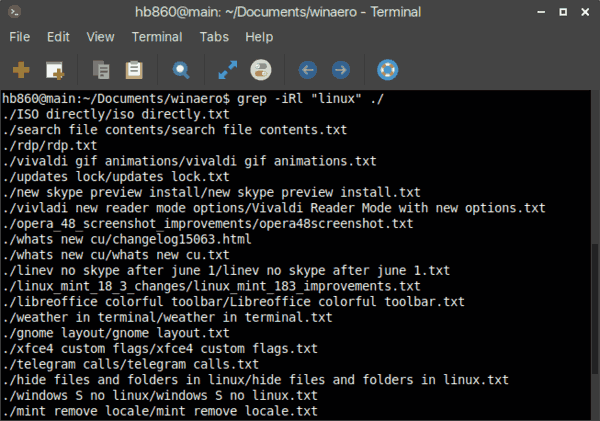
Poznámka: Ďalšie užitočné prepínače, ktoré by ste mohli chcieť použiť s grep:
-n - zobrazí číslo riadku.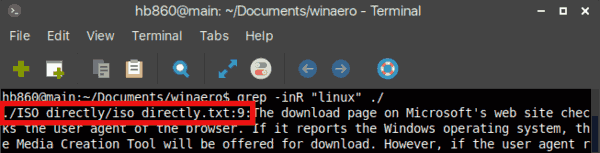
-w - zhoduje sa s celým slovom.
Ďalšou metódou, ktorú používam, je Midnight Commander (mc), aplikácia správcu súborov konzoly. Na rozdiel od grep, mc nie je štandardne zahrnutý vo všetkých linuxových distribúciách, ktoré som skúšal. Možno ho budete musieť nainštalovať sami.
Nájdite súbory obsahujúce konkrétny text pomocou mc
Ak chcete nájsť súbory obsahujúce konkrétny text pomocou Midnight Commander, spustite aplikáciu a na klávesnici stlačte nasledujúcu postupnosť:
Alt + Shift + ?
Tým sa otvorí dialógové okno vyhľadávania.

Vyplňte časť „Obsah:“ a stlačte kláves Enter. Nájde všetky súbory s požadovaným textom.

Tieto súbory môžete umiestniť na ľavý alebo pravý panel pomocou možnosti Panelize a skopírovať/presunúť/vymazať/zobraziť/robiť, čo chcete.
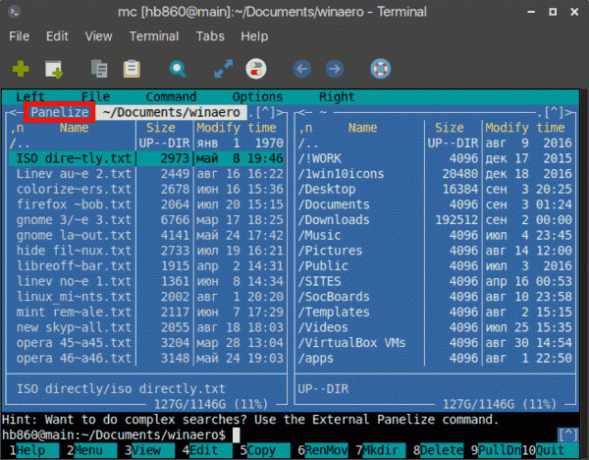
Midnight Commander je veľmi časovo nenáročný nástroj, pokiaľ ide o vyhľadávanie.
To je všetko.